怎么操作Excel文档重复数据只显示一个
来源:网络收集 点击: 时间:2024-03-19【导读】:
小编教你,怎么操作Excel文档重复数据只显示一个,看下面的方法和步骤操作。工具/原料more电脑方法/步骤1/6分步阅读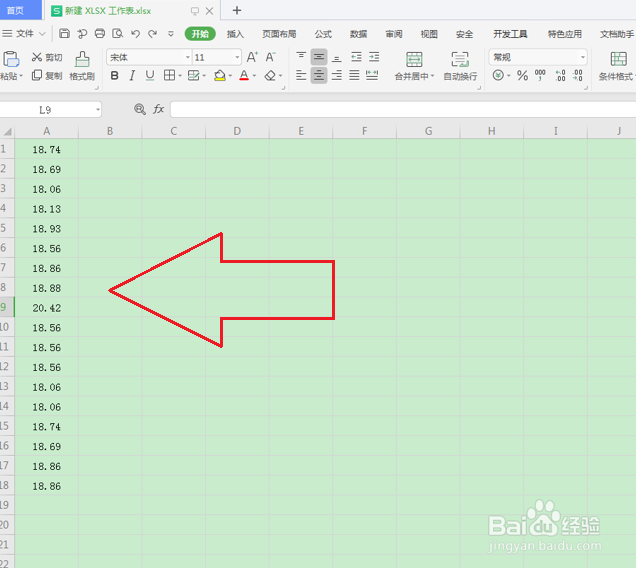 2/6
2/6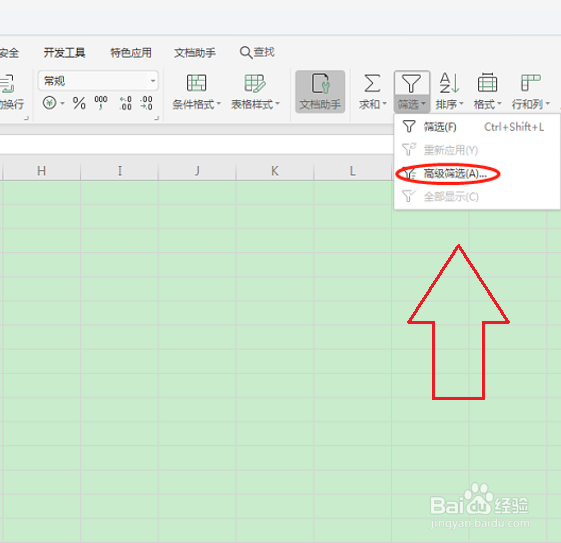 3/6
3/6 4/6
4/6 5/6
5/6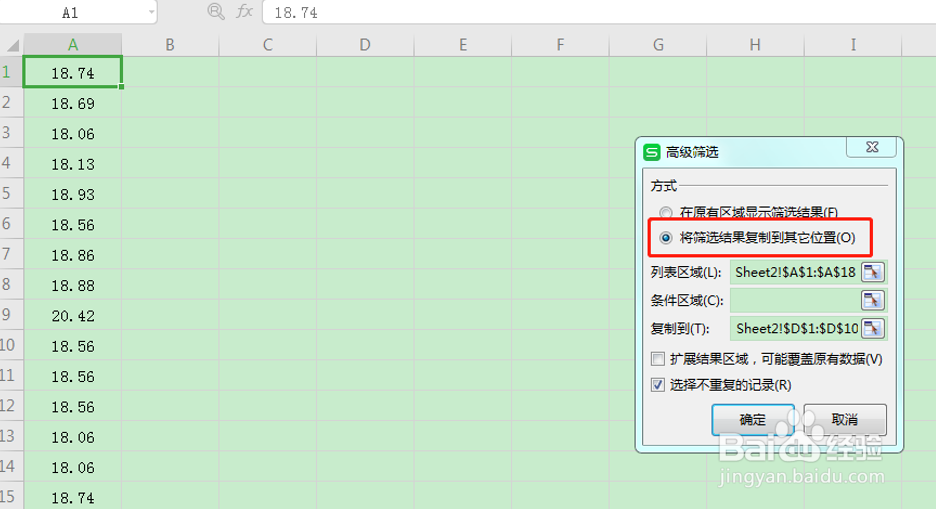 6/6
6/6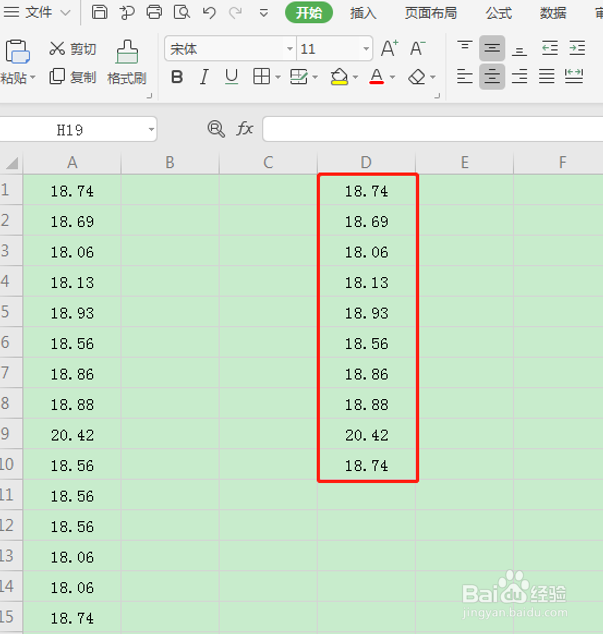
第一步,首先打开电脑,然后点击Excel文档进入,然后在菜单栏‘开始’–“筛选”。
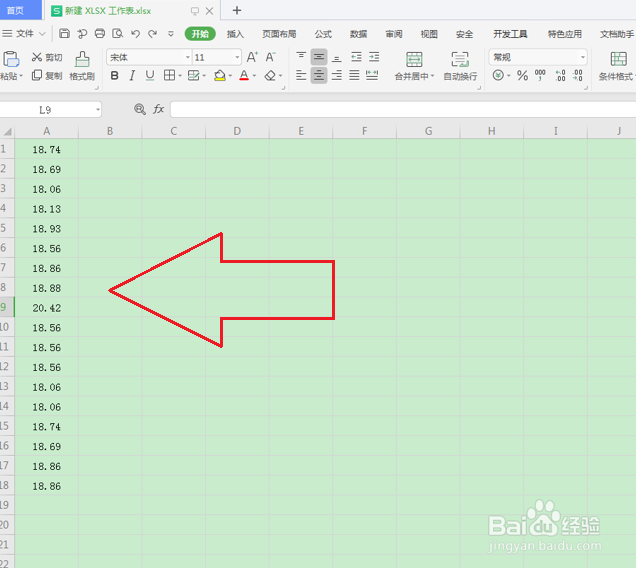 2/6
2/6第二步,在“筛选”下拉选项中点“高级筛选”。
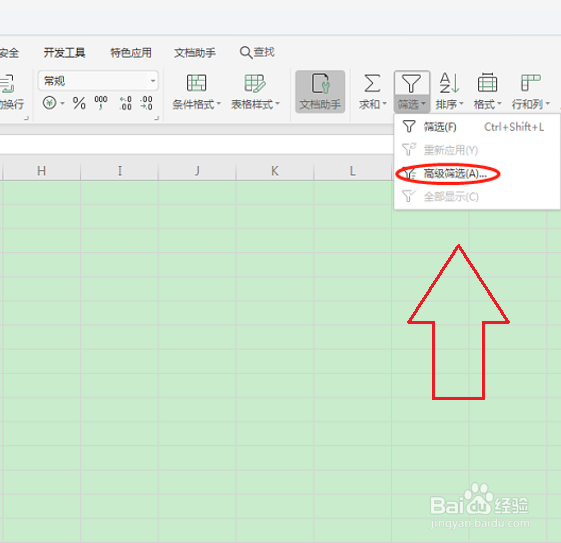 3/6
3/6第三步,在弹出的“高级筛选”窗口,列表区域选择A列,条件区域不用选,也可以选择在本列上显示筛选的内容,也可以选择“复制到”在别的地方显示,然后勾选下方的“选择不重复的记录”,然后点击确定。
 4/6
4/6第四步,回到文档表格中,就可以看到在A列上显示筛选不重复的数据。
 5/6
5/6第五步,点选“将筛选结果复制到其它位置”,在“复制到”区域选择想要的位置。
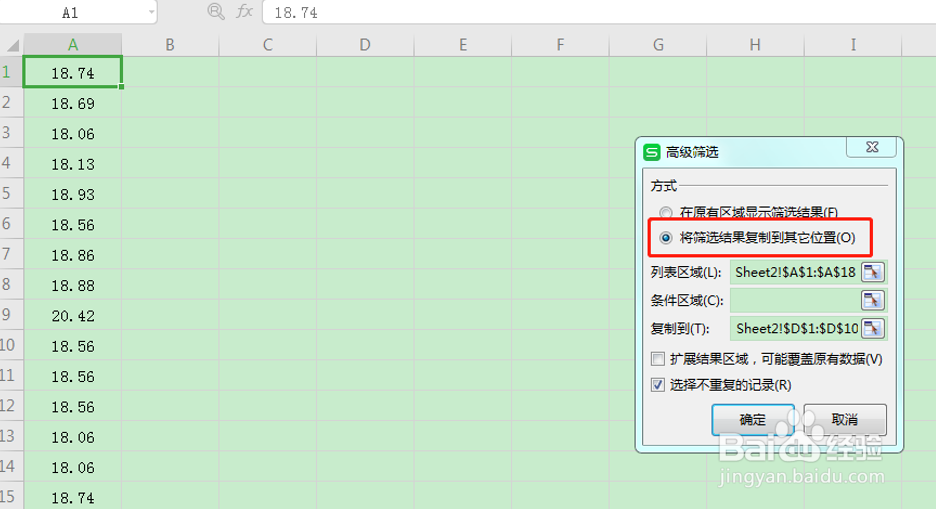 6/6
6/6第六步,确定后,表格中出单独显示不重复的数据列表。
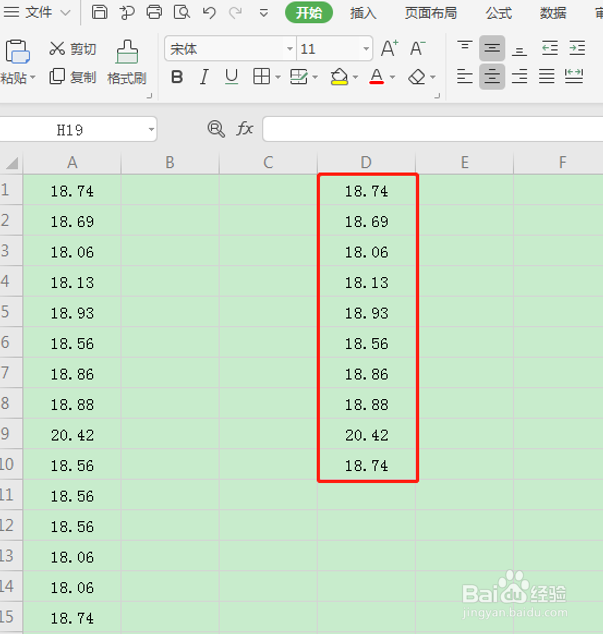
版权声明:
1、本文系转载,版权归原作者所有,旨在传递信息,不代表看本站的观点和立场。
2、本站仅提供信息发布平台,不承担相关法律责任。
3、若侵犯您的版权或隐私,请联系本站管理员删除。
4、文章链接:http://www.1haoku.cn/art_359634.html
上一篇:主食(芒果馒头)的做法
下一篇:支付宝24小时到账怎么设置
 订阅
订阅